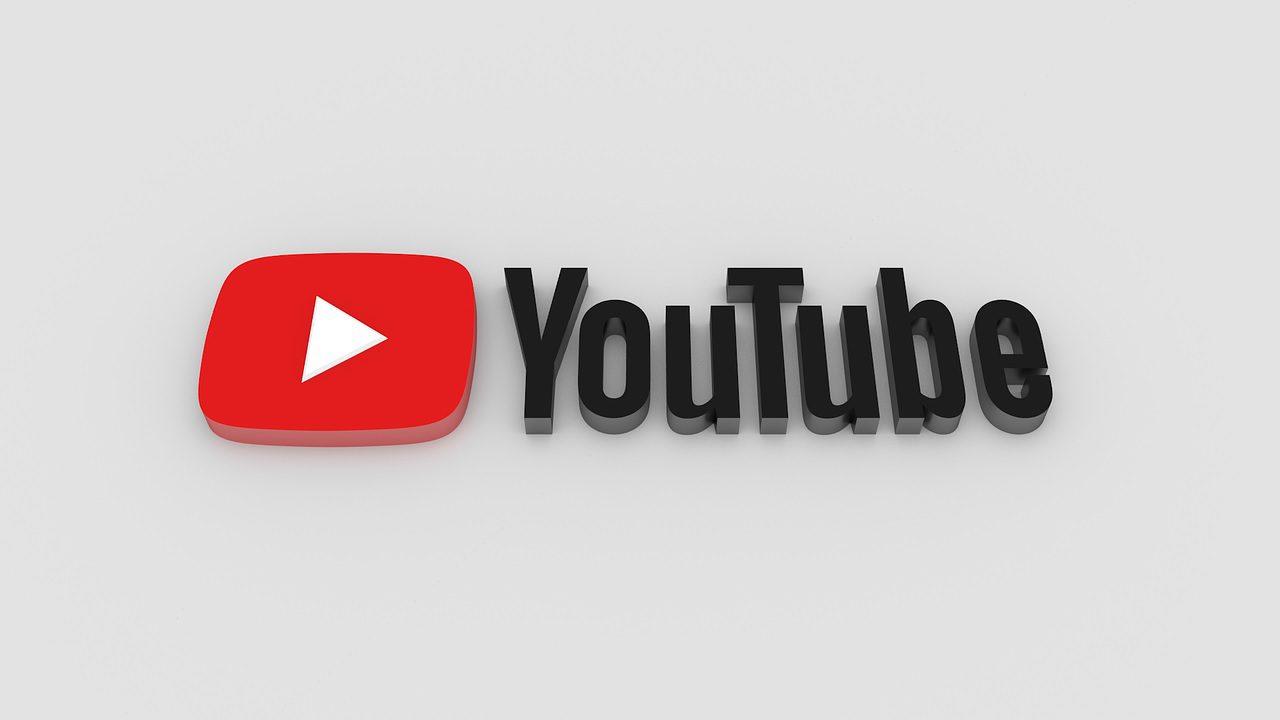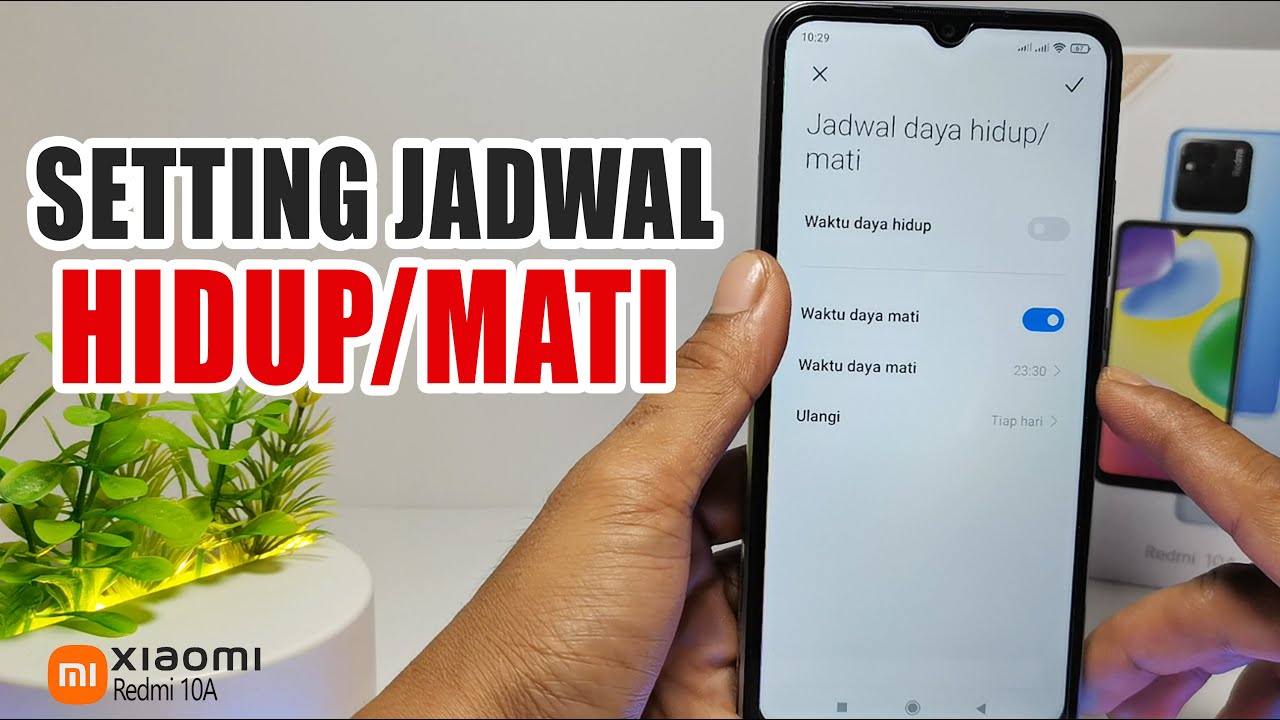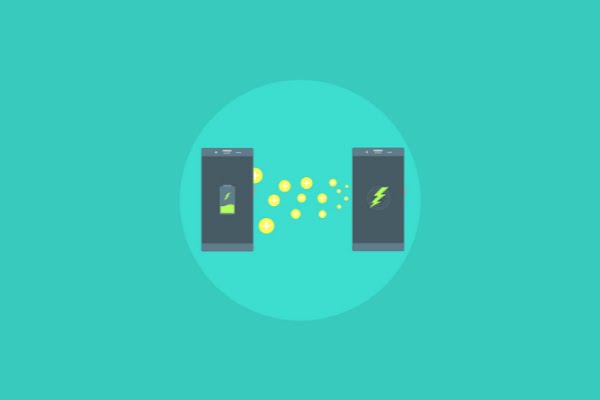Cara Memutar YouTube di Latar Belakang – Banyak pengguna yang ingin tahu bagaimana cara memutar YouTube di latar belakang smartphone. Sebagaimana diketahui, biasanya YouTube akan keluar saat pengguna membuka aplikasi lain. Tentu saja, hal ini bisa menyebabkan kekesalan. Oleh karena itu, berikut ini adalah beberapa cara untuk mengatasi masalah tersebut:
Cara Memutar YouTube di Latar Belakang pada Smartphone
Menggunakan Browser
Salah satu solusi pertama untuk memutar YouTube di latar belakang smartphone adalah dengan menggunakan browser. Salah satu browser yang bisa digunakan adalah Chrome.
Solusi ini sangat direkomendasikan karena efektif dan efisien. Berikut adalah langkah-langkah yang dapat dilakukan oleh pengguna smartphone untuk menggunakan Chrome agar dapat memutar YouTube di latar belakang:
- Buka browser Chrome di smartphone Anda.
- Ketikkan “YouTube” pada kolom pencarian.
- Buka YouTube melalui browser Chrome.
- Pilih video yang ingin ditonton.
- Buka menu tab yang terletak di sebelah kanan.
- Klik menu “Request Desktop Site”.
- Keluar dari browser Chrome.
- Lihat pada menu notifikasi smartphone.
- Tekan tombol play pada notifikasi video YouTube untuk memutar video di latar belakang.
- Tekan tombol pause jika ingin menghentikan video YouTube yang sedang diputar.
Menggunakan YouTube Vanced
Cara kedua adalah dengan menggunakan aplikasi pihak ketiga bernama YouTube Vanced. Aplikasi ini memiliki banyak fitur praktis yang dapat memudahkan pengguna. Perlu diketahui bahwa YouTube Vanced hampir mirip dengan versi asli YouTube.
Selain itu, pengguna tidak perlu repot lagi untuk masuk ke akun YouTube versi asli. Berikut adalah langkah-langkah menggunakan aplikasi ini:
- Unduh aplikasi YouTube Vanced melalui browser.
- Buka menu pengaturan di smartphone Anda.
- Klik bagian “Keamanan”.
- Aktifkan opsi “Instalasi Sumber Tidak Dikenal”.
- Buka file manager.
- Buka folder “Download”.
- Cari dan buka file aplikasi YouTube Vanced yang telah diunduh.
- Buka pengaturan aplikasi YouTube Vanced.
- Pilih menu “Latar Belakang”.
- Aktifkan opsi “Putar di Latar Belakang”.
- Cari video yang ingin ditonton.
- Tekan tombol “Home” pada smartphone.
- Buka aplikasi lain untuk menguji apakah video YouTube tetap berjalan di latar belakang smartphone.
Memanfaatkan Fitur pada Smartphone
Jika Anda memiliki smartphone Xiaomi atau Redmi, Anda dapat menggunakan fitur khusus yang dirancang untuk menjalankan aplikasi di latar belakang. Fitur tersebut bernama Poco, yang memungkinkan pengguna menjalankan YouTube atau aplikasi lain di latar belakang smartphone.
Dengan menggunakan fitur Poco, pengguna tidak perlu repot mengunduh aplikasi tambahan. Berikut adalah langkah-langkah untuk memanfaatkan fitur ini di smartphone Xiaomi atau Redmi:
- Buka pengaturan pada smartphone Xiaomi atau Redmi.
- Ketik “spesial” atau “special” tergantung pada bahasa yang digunakan pada smartphone Xiaomi atau Redmi.
- Klik menu “Special Feature” atau “Fitur Spesial”.
- Pilih opsi “Video Toolbox”.
- Tunggu hingga pengaturan di “Video Toolbox” selesai.
- Aktifkan opsi “Video Toolbox”.
- Klik menu “Manage Video Apps”.
- Pilih aplikasi YouTube.
- Keluar dari pengaturan smartphone dan buka aplikasi YouTube.
- Cari garis putih yang ada di aplikasi YouTube.
- Klik fitur spesial untuk memutar YouTube di latar belakang smartphone Xiaomi atau Redmi.
Dengan mengetahui beberapa cara tersebut, pengguna smartphone dapat lebih mudah menonton video di YouTube dan membuka aplikasi lainnya secara bersamaan. Semoga informasi ini bermanfaat!